
Cuprins:
- Autor John Day [email protected].
- Public 2024-01-30 11:41.
- Modificat ultima dată 2025-01-23 15:04.


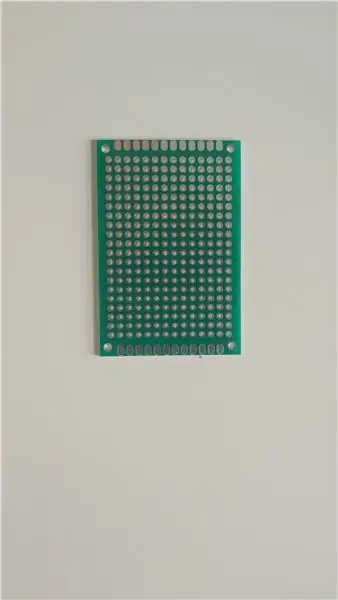
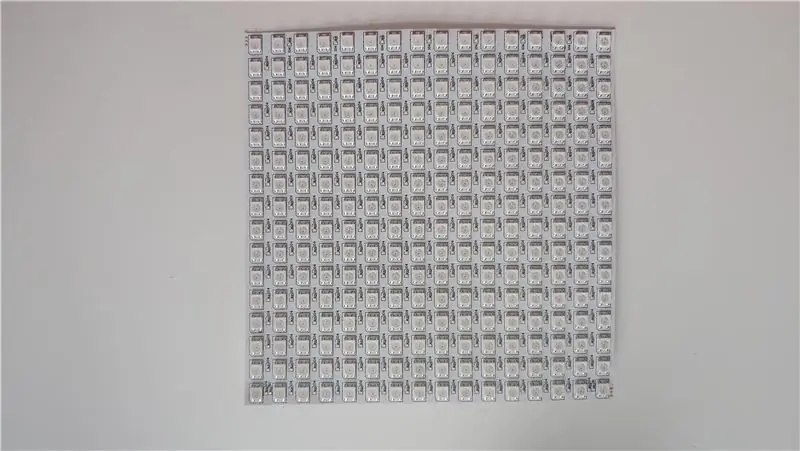

Cine nu vrea să aibă o lampă uimitoare care poate afișa animații și se poate sincroniza cu alte lămpi din casă?
Bine, nimeni.
De aceea am realizat o lampă RGB personalizată. Lampa este formată din 256 de LED-uri adresabile individual și toate LED-urile pot fi controlate printr-o aplicație pentru smartphone. În plus, puteți construi mai multe dintre ele și puteți crea o lampă ca Nanoleaf (dar acest lucru este de fapt mai bun).
Provizii
- Abajur pătrat
- Matrice LED 16x16
- PCB 6x4 cm
- Esp 8266 (D1 mini)
- Releu 3.3V
- Conector LED cu 3 pini
- 5V 3A PSU (sunt posibile mai multe amplificatoare, dar pot duce la supraîncălzire)
- fire
- Schimbător de nivel logic de 3,3V până la 5V
- Conector jack cu butoi
- conector de sârmă (poate fi înlocuit cu lipire)
- 2x șuruburi M2, șaibe și piulițe
Instrumente (obligatorii):
- ciocan de lipit
- pistol de lipit fierbinte
Instrumente (opționale):
imprimantă 3d
Fișiere:
modele (pentru tipar)
Pasul 1: Asamblarea electronice
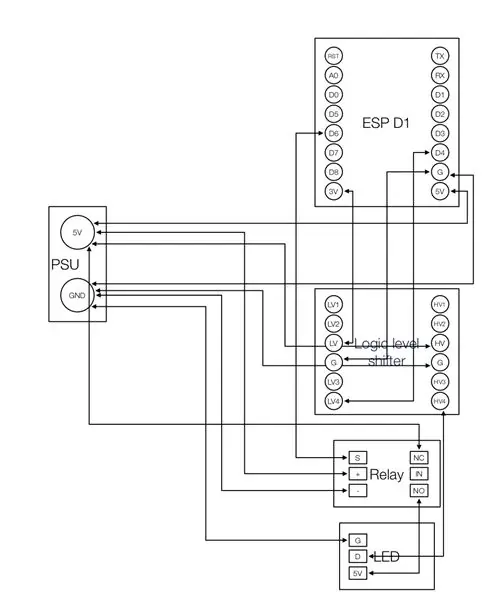


În primul rând, trebuie să lipim ESP și schimbătorul de nivel logic pe PCB așa cum se arată în a doua imagine. Următorul pas este să conectați un cablu roșu (5V) și un cablu alb (GND) la o parte a PCB-ului. În mod opțional, puteți tăia acum toți pinii care ies în evidență de pe PCB ca în imaginea a patra. În cele din urmă, conectați pini ai componentelor, așa cum arată diagrama. Alimentator înseamnă cablul roșu și alb de pe partea PCB, deoarece acestea vor fi ulterior conectate la mufa butoi. Când ați terminat acest pas, ar trebui să aveți următoarele componente conectate:
- ESP
- Schimbator de nivel logic
- Cabluri de alimentare
- Releu
- Conector RGB
Notă: Este posibil să lăsați schimbătorul de nivel afară. Dar cu foarte puține plăci (pentru mine 1 din aproximativ 20) puteți avea problema că LED-urile nu se declanșează corect.
Pasul 2: Cablarea LED-Matrix și alimentare



Matricea vine cu niște conectori deja atașați. Dar acestea nu se potrivesc prin orificiile carcasei metalice. Prin urmare, desfaceți-le cu atenție și lipiți firele normale de pe matrice care se potrivesc prin găuri.
În interiorul carcasei există două găuri mai mari. Le puteți face pe amândouă puțin mai mari, astfel încât, pe de o parte, să se încadreze mufa de butoi și, pe de altă parte, conectorul de ieșire al matricei LED.
Înainte de a pune mufa cilindrului în loc, lipiți două fire, așa cum arată imaginea 3.
Pasul 3: Puneți-l împreună

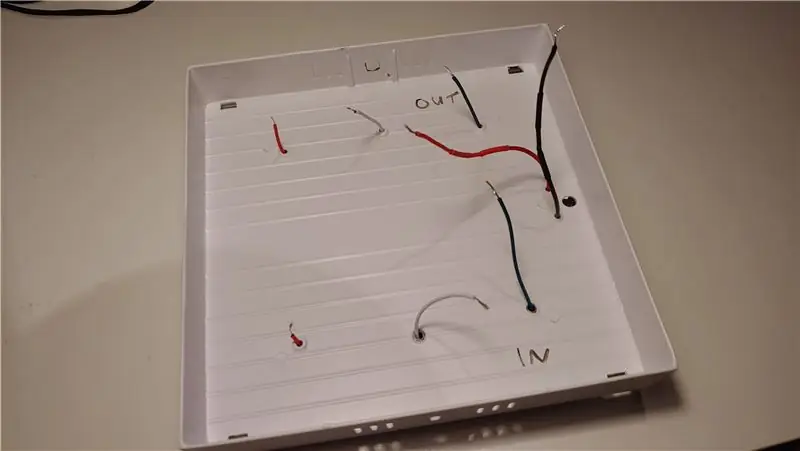
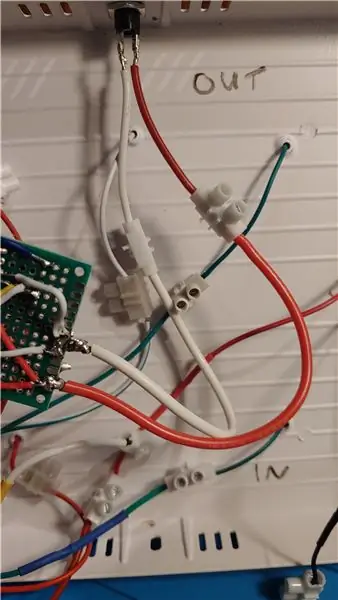
În cele din urmă, a venit timpul pentru a imprima ceva 3D. Aveți nevoie de o carcasă pentru sp / releu și, de asemenea, de un distanțier pentru ca matricea să fie la nivel. Pe Thingiverse este o versiune a carcasei pentru sp și releu împreună. Și, de asemenea, unul cu cazuri separate.
- distanțier matricial
- cazuri separate: "case esp" și "case relay"
- caz unic
Acum tipărește alegerea ta. După ce imprimarea a terminat, lipiți cu atenție distanțierul pe carcasă. Punctele de lipit ale matricei trebuie să fie izolate și ele. Prin urmare, aruncați niște adeziv fierbinte pe ele. Apoi lipiți matricea pe distanțier în timp ce direcționați firele prin orificiile carcasei. Acum conectați toate cablurile și puneți puterea suplimentară de intrare a matricei în portul NO al releului. Când totul este terminat, căutați scurți în ansamblul dvs. puneți niște lipici fierbinți pe cei potențiali.
Alternativă:
Folosiți lipici pentru orice. Aici trebuie să aveți mare grijă ca matricea să fie nivelată și niciun material conductiv să nu atingă carcasa.
Pasul 4: Instalarea firmware-ului și a software-ului
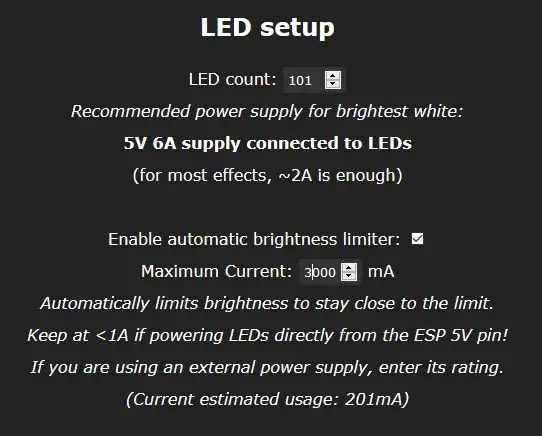
Deoarece există deja un software extraordinar open-source pentru controlul LED-urilor cu un sp, îl vom folosi. Se numește „WLED”
Descărcați firmware-ul de aici. Trebuie să alegeți placa pe care ați folosit-o. Dacă ați urmat acest ghid, alegeți „WLED_0.x.x_ESP8266.bin” (citiți mai multe despre diferențe aici).
Pentru a bloca software-ul pe un ESP voi folosi software-ul "ESPtool". Este un software gratuit și deschis scris în python. Puteți să-l descărcați aici sau să-l instalați cu pip.
$ pip instala esptool
Acum, conectați-vă la sp la computer. Trebuie să vă dați seama de portul sp. Pe ferestre deschideți „Manager dispozitive” și sub „Porturi (COM & LPT)” ar trebui să vedeți portul COM al esp-ului dvs. Înapoi în terminal, acum puteți bloca firmware-ul către sp cu:
python -m esptool YOUR_COM_PORT write_flash 0x1000 WLED_0.x.x_ESP8266.bin
Dacă ați fulgerat cu succes firmware-ul, ar trebui să vedeți un punct fierbinte deschis numit „WLED-AP”. Conectați-vă la acesta folosind parola „wled1234” și urmați instrucțiunile care vă sunt prezentate.
Puteți accesa App Store / Play Store și puteți descărca aplicația WLED pentru a vă controla dispozitivul. De asemenea, este posibil să îl integrați în sistemul dvs. de automatizare a locuinței dacă aveți unul (aruncați o privire aici).
După descărcare, trebuie să accesați aplicația WLED la „Configurare” → „Preferințe LED” și acolo setați „Numărul de LED-uri” la 256 și setați „Curent maxim” la maximul nominal al sursei de alimentare. Cu toate acestea, dacă conduceți matricea cu prea mult curent, aceasta se poate deteriora. De aceea recomand 3A.
Acum totul este configurat și vă puteți bucura de matrice.
Pasul 5: (Opțional) Utilizarea mai multor matrice
Puteți utiliza ieșirea matricei pe care tocmai ați construit-o pentru a furniza un semnal de intrare către o altă matrice. Nici această matrice nu va avea nevoie de un al doilea esp. Folosiți doar găurile (care au fost detaliate în Pasul 3) pentru a conecta o a doua matrice.
Dacă adăugați mai multe matrice, nu uitați să reglați numărul de LED-uri în aplicația WLED.
Dar pentru a conduce două matrice este nevoie de mai mult curent și, prin urmare, dacă adăugați la mai multe lămpi, trebuie să adăugați un alimentator mai puternic sau chiar un al doilea, al treilea etc.
Pasul 6: Bucurați-vă de noua dvs. matrice




Ați făcut-o! Ți-ai construit propria lampă controlată de aplicație.
Felicitări!
Acum puneți noua lampă acolo unde doriți și bucurați-vă de ea!
Recomandat:
Lampă cu LED activată de mișcare cu baterie: 4 pași

Lampă cu LED activată de mișcare cu baterie: dacă doriți să puneți o lumină undeva care nu se pretează la conectarea la cabluri, aceasta poate fi exact ceea ce aveți nevoie
Mașină de cafea activată IoT: 9 pași (cu imagini)

Mașină de cafea activată IoT: acest lucru instructiv este înscris la competiția IoT - Dacă vă place, vă rugăm să votați pentru ea! să-l automatizez cumva. Am fost
Lampă stea morții activată Alexa: 17 pași (cu imagini)

Lampă cu stea a morții activată Alexa: Aduceți un fragment din partea întunecată în camera dvs. de zi cu această lampă unică activată prin voce. O operă de artă funcțională care este atât utilă, cât și plăcută de privit. Porniți sau dezactivați? Toate lămpile fac asta! Schimbați luminozitatea? Foarte comun! Dar poate a ta
Scări cu mișcare activată: 6 pași (cu imagini)

Scări cu mișcare activată: Da, știu la ce vă gândiți, acest lucru pare puțin exagerat, dar, în primul rând, nu va trebui niciodată să vă faceți griji cu privire la împingerea picioarelor din nou și, în al doilea rând, face ca mersul în sus și în jos să vă scadă atât de mult distractiv, m-am trezit urcând la etaj fără niciun motiv
Semn LED cu aprindere (luminozitate activată): 4 pași (cu imagini)

Semnal LED cu lumină activată (luminozitate activată): În acest instructiv am documentat cum să construiesc un semn LED cu un senzor de întuneric / lumină și un circuit de reglare PWM încorporat. M-am plictisit de Crăciun și am lipit împreună un proiect rapid inspirat de youtube prezentare video introductivă pentru „G
